De Apple TV 4K voor vergaderruimteweergave gebruiken
Je kunt op de Apple TV 4K de vergaderruimteweergave inschakelen, zodat iedereen eenvoudig via AirPlay het scherm van hun Mac, iPhone of iPad kan delen. Als 'Vergaderruimteweergave' is ingeschakeld, verschijnt er een bericht op het scherm met verbindingsinstructies voor AirPlay en de gegevens van het draadloze netwerk.
Vergaderruimteweergave inschakelen
Ga naar Instellingen
 op de Apple TV 4K.
op de Apple TV 4K.Ga naar 'AirPlay en Apple Woning' > 'Vergaderruimteweergave' om die functie in te schakelen.
De vergaderruimteweergave aanpassen en een voorvertoning weergeven
Als 'Vergaderruimteweergave' is ingeschakeld, kun je de weergave aanpassen.
Ga naar Instellingen
 op de Apple TV 4K.
op de Apple TV 4K.Ga naar 'AirPlay en Apple Woning' > 'Vergaderruimteweergave' en voer een of meer van de volgende stappen uit:
Een aangepast bericht weergeven: Selecteer 'Aangepast bericht' en voer het bericht in dat je wilt weergeven. (Dit bericht verschijnt alleen als de vergaderruimteweergavemodus op de Apple TV 4K actief is.)
Een foto als achtergrond instellen: Kies 'Selecteer foto' en kies 'Albums' om een foto uit je iCloud-fotobibliotheek te kiezen.
Een pincode voor AirPlay instellen: Selecteer 'Pincode elke keer vereist' om dit in te schakelen.
Iedereen die iets op je Apple TV 4K wil streamen als deze in de vergaderruimteweergavemodus staat, moet een pincode van vier cijfers invoeren die op de Apple TV 4K te zien is.
Een voorvertoning van de vergaderruimteweergave weergeven: Selecteer 'Voorvertoning'. Om de voorvertoning te sluiten, druk je op
 of
of 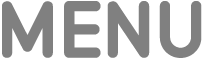 op de afstandsbediening.
op de afstandsbediening.
De vergaderruimteweergavemodus vergrendelen
Je kunt de Apple TV 4K zo instellen dat deze in de vergaderruimteweergavemodus blijft totdat een viercijferige toegangscode wordt ingevoerd.
Ga naar Instellingen
 op de Apple TV 4K.
op de Apple TV 4K.Ga naar 'Algemeen' > 'Beperkingen' en voer indien nodig de toegangscode in.
Zorg er vervolgens voor dat de vergaderruimteweergave op 'Beperkt' is ingesteld in de lijst met onderdelen waarvoor een beperking geldt. Zie Ouderlijk toezicht configureren op de Apple TV 4K voor meer informatie.
Opmerking: Voor het ontgrendelen van de vergaderruimteweergavemodus gebruik je de viercijferige toegangscode die je bij 'Beperkingen' hebt ingesteld. Als je de toegangscode bent vergeten, haal je de stekker van de Apple TV 4K uit het stopcontact, sluit je de Apple TV 4K opnieuw aan en houd je tijdens het herstarten ![]() of
of ![]() op de afstandsbediening ingedrukt. Hierdoor wordt de vergaderruimteweergavemodus tijdelijk ontgrendeld. Zie het Apple Support-artikel Als u wordt gevraagd een AirPlay-wachtwoord in te voeren op Apple TV voor meer informatie.
op de afstandsbediening ingedrukt. Hierdoor wordt de vergaderruimteweergavemodus tijdelijk ontgrendeld. Zie het Apple Support-artikel Als u wordt gevraagd een AirPlay-wachtwoord in te voeren op Apple TV voor meer informatie.